Cómo integrar ChatGPT en Microsoft Word
Miscelánea / / April 03, 2023

Microsoft anunció recientemente que integrará tecnologías OpenAI en sus productos. Uno de los productos de Microsoft más utilizados es Microsoft Word. Un empresario ya lanzó un complemento de terceros compatible con OpenAI para Microsoft Word que permite a los usuarios usar ChatGPT en sus archivos de Word. Una aplicación de terceros lanzada recientemente para Microsoft Word llamada Ghostwriter permite a los usuarios consultar ChatGPT de OpenAI en la barra lateral de Word. En esta guía, analizaremos qué es el complemento Ghostwriter para Word y cómo puede usarlo en sus documentos al obtener un plan de suscripción. También discutiremos qué es ChatGPT integrado en Microsoft Word con el complemento Ghostwriter y los pasos para comprender cómo integrar ChatGPT en las consultas de Microsoft Word.
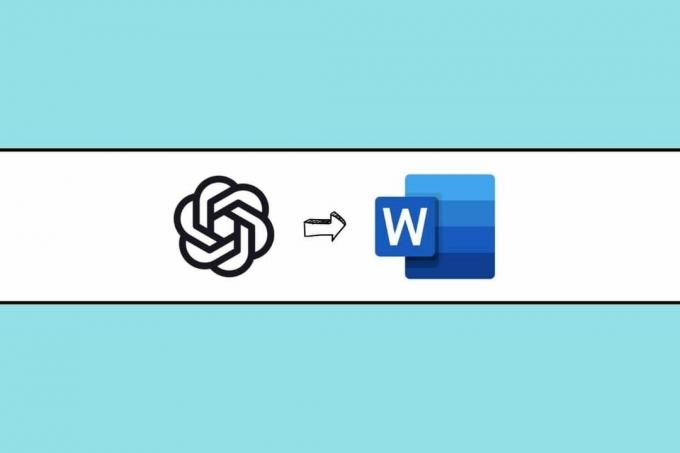
Tabla de contenido
- Cómo integrar ChatGPT en Microsoft Word
- ¿Qué es ChatGPT?
- ¿Qué es el complemento Ghostwriter para Microsoft Word?
- ¿Qué es la suscripción de escritor fantasma?
- ¿Qué es el plan de edición básica de Word?
- ¿Qué es la edición Word Pro?
- ¿Cómo integrar ChatGPT en Microsoft Word con el complemento Ghostwriter?
Cómo integrar ChatGPT en Microsoft Word
Lea este artículo hasta el final para conocer los pasos que demuestran cómo integrar ChatGPT en Microsoft Word de manera detallada utilizando las imágenes para una mejor comprensión. Pero antes de eso, aprendamos qué es ChatGPT.
¿Qué es ChatGPT?
ChatGPT es un Chatbot basado en IA que fue desarrollado por OpenAI. ChatGPT toma consultas de los usuarios y responde en consecuencia. A menudo, considerado uno de los chatbots de IA más sofisticados, ChatGPT Microsoft Word proporciona respuestas precisas y precisas a las consultas de los usuarios. El chatbot puede usar entradas de texto del usuario y proporcionar respuestas similares a las de los humanos de manera conversacional utilizando técnicas avanzadas de aprendizaje profundo.

¿Qué es el complemento Ghostwriter para Microsoft Word?
El Escritor fantasma complemento es un complemento oficial que permite a los usuarios usar ChatGPT en Microsoft Word.
- El complemento utiliza la clave API de OpenAI.
- Utiliza esta clave para consultar ChatGPT y obtener respuestas de los usuarios directamente en Microsoft Word.
- Desarrollado por un desarrollador con sede en Seattle patricio husting, Ghostwriter ha crecido en popularidad desde su lanzamiento.
- El propio Patrick cuenta con una valiosa experiencia al haber trabajado en el negocio de consultoría de Microsoft a fines de la década de 1990.
- En el futuro, Patrick también pretende lanzar nuevos complementos para otras plataformas de Microsoft.
Continúe leyendo para saber cómo integrar ChatGPT en Microsoft Word con el complemento Ghostwriter.
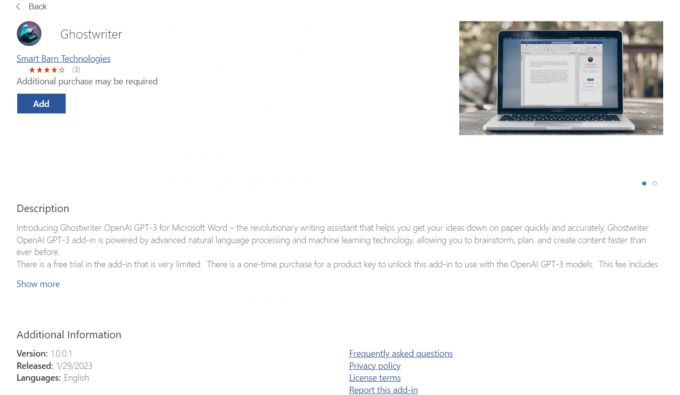
Leer también: Opera integra ChatGPT en su barra de herramientas
¿Qué es la suscripción de escritor fantasma?
Ghostwriter no es un complemento gratuito y el usuario debe comprar un plan de suscripción para aprovechar sus servicios. Actualmente, se ofrecen dos planes de suscripción a los usuarios.
- Los planes de suscripción para ChatGPT comienzan en $10, este paquete es compatible con ChatGPT hasta dos párrafos.
- Puede actualizar aún más su plan con el $25 plan que te da soporte ChatGPT configurable.
- Puede utilizar PayPal, débito o tarjetas de crédito para pagar sus planes de suscripción para obtener el complemento Ghostwriter para Word.
- Cuando agregue el complemento Ghostwriter a su Microsoft Word, deberá comprar un plan de suscripción para usar el complemento.
- El plan de suscripción proporciona una lista de privilegios y lo ayuda a escribir mejor en Word.
Sigue leyendo para aprender cómo integrar ChatGPT en Microsoft Word.
¿Qué es el plan de edición básica de Word?
El plan Word Basic Edition ofrece las siguientes funciones a los usuarios.
- El plan es compatible con las versiones Windows, Mac y Web de Word.
- El plan es compatible con Office 2019, Office 2021 y MSFT365.
- OpenAI modelo GPT-3
- El plan responde hasta en 2 párrafos.
- El plan le brinda funciones de corrección de errores durante un año.
- Funciona solo con una sola clave OpenAI.
Nota: El usuario debe obtener una clave OpenAI GRATIS o PAGADA.
¿Qué es la edición Word Pro?
El otro plan que ofrece el complemento Ghostwriter es Word Pro Edition. Este plan le brinda ChatGPT Microsoft Word y las siguientes características.
- Todas las funciones se proporcionan en el plan Word Basic Edition.
- Funciona con todos los modelos OpenAI disponibles.
- Proporcione una longitud de respuesta configurable.
- Proporciona actualizaciones gratuitas y correcciones de errores.
- También funciona en una sola clave OpenAI.
Nota: El usuario debe obtener una clave OpenAI GRATIS o PAGADA.
Leer también: ¿Qué es el salto de página en Microsoft Word?
¿Cómo integrar ChatGPT en Microsoft Word con el complemento Ghostwriter?
Como sabemos ahora, Ghostwriter se desarrolló para integrar ChatGPT en la plataforma de Microsoft Word. Sin embargo, integrarlo en una computadora personal puede ser un desafío para la plataforma Microsoft Word. Sin embargo, integrarlo en una computadora personal puede ser un desafío. En la siguiente sección, le daremos los pasos para integrar el complemento Ghostwriter con Word Aplicación web y la aplicación de escritorio Word.
Opción I: En Microsoft Word Online
Ahora que lo sabemos, ¿qué es ChatGPT? y cómo funciona Ghostwriter, conozcamos los pasos para integrar este complemento a Word. Puede integrar ChatGPT en la versión web de Microsoft Word. Un usuario solo necesitará agregar el complemento Ghostwriter a su sitio web de Word. Puede seguir estos sencillos pasos para integrar este complemento.
1. Abre el navegador web y visita al oficial oficina de microsoftpágina.
Nota: Asegúrese de iniciar sesión en su cuenta de Microsoft.
2. En el panel izquierdo, haga clic en Palabra.

3. Aquí, haga clic en Nuevo documento en blanco.
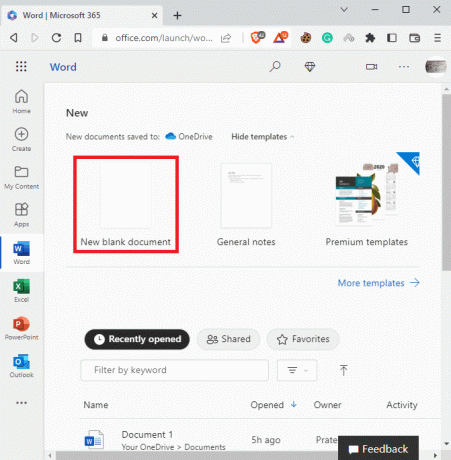
4. Ahora, cambia a la Insertar pestaña.
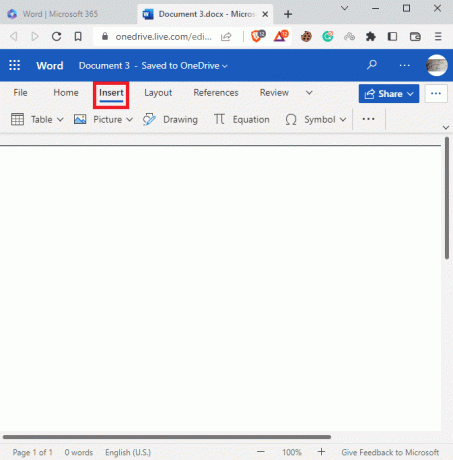
5. Clickea en el icono de tres puntos >Complementos.
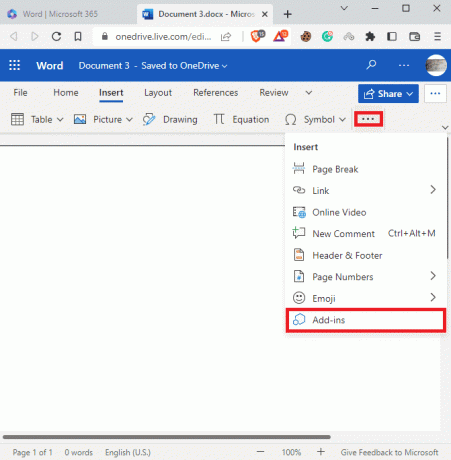
6. Haga clic en ALMACENAR.
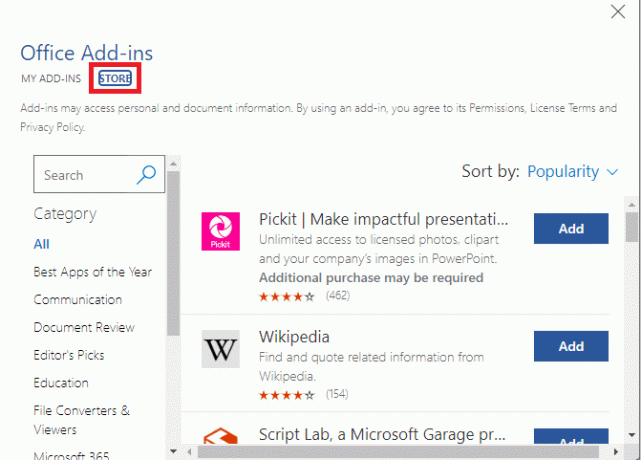
7. Ahora, busca Escritor fantasma y haga clic Agregar del resultado de la búsqueda.
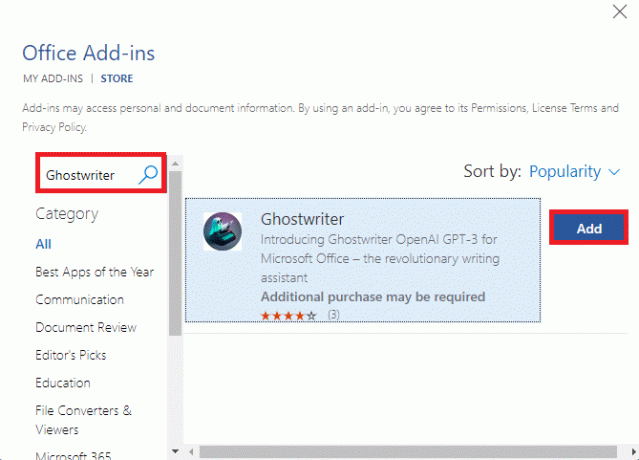
8. Debería poder ver el Complemento de escritor fantasma en el panel del lado derecho en Word.
Leer también: OpenAI lanza ChatGPT Plus
Opción II: En Microsoft Word Desktop
También puede integrar ChatGPT en su aplicación de escritorio de Word como un complemento. Siga estos sencillos pasos para el mismo.
Nota: asegúrese de estar suscrito a un plan de Microsoft 360 para poder instalar complementos.
1. Abierto Microsoft Word desde el ventanasComenzar menú.
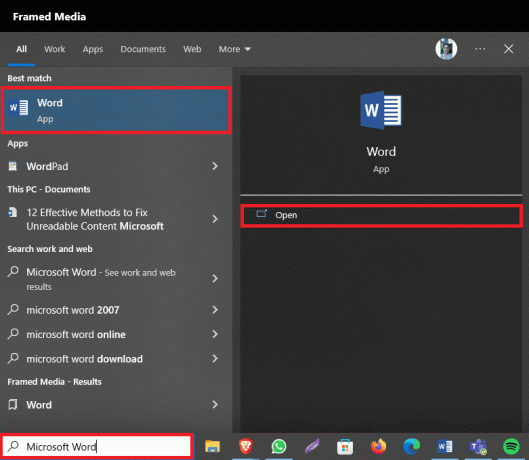
2. Ahora, seleccione un Documento en blanco y cambiar a la Insertar pestaña.

3. Aquí, busque y haga clic en Obtener complementos.

4. En el Complementos de Office cuadro de diálogo, haga clic en ALMACENAR.

5. Ahora, busca Escritor fantasma.

6. Clickea en el Agregar opción para instalar el complemento Ghostwriter en Word.
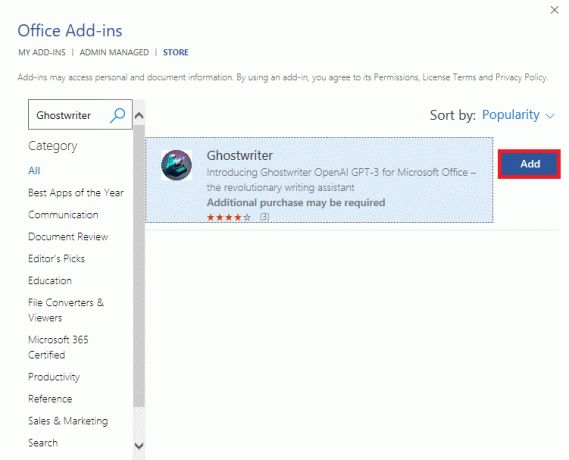
Preguntas frecuentes (FAQ)
Q1. ¿Qué hace el complemento Ghostwriter?
respuesta. El complemento Ghostwriter para Microsoft Word permite a los usuarios de Word enviar consultas de texto a ChatGPT y obtener a cambio respuestas conversacionales similares a las humanas.
Q2. ¿El complemento Ghostwriter es gratuito?
respuesta. No, el complemento Ghostwriter no es gratuito. El plan complementario básico comienza desde $10.
Q3. ¿Funciona el complemento Ghostwriter en MS Office 2016?
respuesta. No, el plan complementario básico de Ghostwriter solo es compatible con la versión 2019 y posteriores de MS Office.
Q4. ¿Quién creó el complemento Ghostwriter?
respuesta. El complemento Ghostwriter fue desarrollado por el programador y desarrollador con sede en Seattle Patrick Husting.
P5. ¿Cuánto cuesta Ghostwriter?
respuesta. El plan básico cuesta $10 y el plan Pro cuesta $25 para los usuarios que deseen usar el complemento.
Recomendado:
- Los 15 mejores cables DisplayPort para juegos
- Las 23 mejores herramientas gratuitas de escritura de IA
- Cómo instalar y usar el complemento Teams para Outlook
- Las 27 mejores alternativas a Microsoft Word
Esperamos que esta guía le haya sido útil para aprender cómo integrar ChatGPT en Microsoft Word. Puedes hacernos saber cualquier duda o sugerencia sobre cualquier otro tema sobre el que quieras que hagamos un artículo. Déjalos en la sección de comentarios a continuación para que sepamos.


